Modifier l’adresse IP iPhone 6
Contents
Comment changer l’adresse IP sur iPhone
Le renouvellement de votre bail DHCP ne garantit pas que vous êtes toujours attribué à une nouvelle adresse IP. Il dépend du routeur et des paramètres du réseau Wi-Fi.
Comment changer l’adresse IP sur votre iPhone
Scott Orgera est un ancien écrivain LifeWire couvrant la technologie depuis 2007. Il possède plus de 25 ans d’expérience en tant que programmeur et chef d’AQ, et détient plusieurs certifications Microsoft, dont MCSE, MCP + I et MOUS. Il est également certifié +.
Mis à jour le 19 février 2021
Ce qu’il faut savoir
- Pour renouveler le bail, allez à Paramètres >Wifi >Information >Renouveler le bail >Renouveler le bail.
- Pour entrer IP statique, allez à Paramètres >Wifi >Information >Configurer IP >Manuel > sous IP manuel Entrez l’adresse IP.
- Si vous utilisez VPN, déconnectez et reconnectez votre VPN pour une nouvelle adresse IP.
Cet article explique comment changer l’adresse IP sur votre iPhone. Des informations supplémentaires couvrent comment renouveler le bail de votre adresse IP. Les instructions s’appliquent aux appareils iPhone, iPad et iPod touch avec iOS 11 ou version ultérieure.
Comment changer l’adresse IP sur iPhone en renouvelant le bail
Prenez les mesures suivantes pour demander une nouvelle adresse IP pour votre iPhone à votre routeur:
Le renouvellement de votre bail DHCP ne garantit pas que vous êtes toujours attribué à une nouvelle adresse IP. Il dépend du routeur et des paramètres du réseau Wi-Fi.
:max_bytes(150000):strip_icc()/001-change-ip-address-on-iphone-4589188-b6d619c2859d4053abd6bf326210f816.jpg)
Une liste des réseaux disponibles apparaît. Celui auquel vous êtes actuellement connecté a une coche bleue. Appuyez sur le Information (je) icône à droite du nom du réseau.
:max_bytes(150000):strip_icc()/002-change-ip-address-on-iphone-4589188-561290d6f6eb43e6b0a01c9f0c958e6d.jpg)
Robinet Renouveler le bail à nouveau en bas de l’écran.
Comment entrer une adresse IP statique sur votre iPhone
Vous pouvez également modifier manuellement l’adresse IP sur votre iPhone. Cependant, vous devez avoir un contrôle sur votre routeur Wi-Fi (ou avoir une IP statique d’un administrateur réseau). Suivez ces instructions pour saisir une adresse IP statique pour votre appareil iOS:
:max_bytes(150000):strip_icc()/001-change-ip-address-on-iphone-4589188-b6d619c2859d4053abd6bf326210f816.jpg)
Une liste des réseaux à proximité apparaît. Celui à qui vous êtes connecté est noté avec une coche bleue. Appuyez sur le Information (je) icône à droite du nom du réseau.
:max_bytes(150000):strip_icc()/003-change-ip-address-on-iphone-4589188-3ccd4087fa414e47aca9d9bdd65f882c.jpg)
Une nouvelle section étiquetée IP manuel affichages. Entrez votre adresse IP statique et son masque de sous-réseau et son adresse de routeur correspondant.
Comment changer l’adresse IP de votre iPhone via VPN
La plupart des services VPN attribuent une adresse IP différente à votre iPhone chaque fois que vous établissez une nouvelle connexion. Si vous utilisez un VPN, déconnectez et reconnectez-vous à Internet pour une nouvelle adresse IP.
Comment changer l’adresse IP sur iPhone
Il est très probable que votre iPhone utilise une adresse IP dynamique attribuée par le serveur DHCP. Si cela devient nécessaire, vous pouvez modifier manuellement l’adresse IP de votre iPhone.
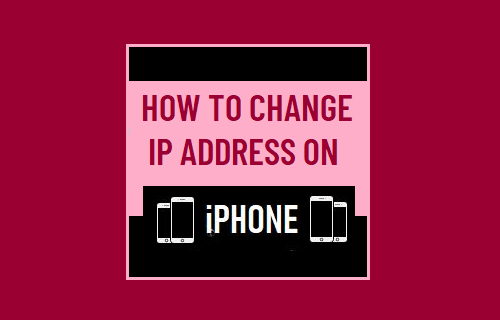
Modifier l’adresse IP sur iPhone
Comme mentionné ci-dessus, l’adresse IP de l’iPhone et d’autres appareils connectés est attribuée par le serveur DHCP, qui dans le cas du réseau Wi-Fi est votre modem / routeur.
L’adresse IP de l’iPhone se compose de 4 ensembles de numéros (disons 192.175.0.12). En cela, les trois premiers ensembles de nombres (192.175.0) sont dérivés de l’adresse IP du routeur et le dernier ensemble est attribué par le routeur à iPhone.
Lorsque vous modifiez manuellement l’adresse IP de l’iPhone, les 3 premiers ensembles de numéros doivent correspondre à l’adresse IP du routeur et seul le dernier ensemble de numéros (12 dans ce cas) peut être modifié ou remplacé par n’importe quel numéro de 1 à 256.
Vous pouvez trouver la nécessité de modifier l’adresse IP de votre iPhone pour résoudre les problèmes de connectivité réseau, de contourner les blocs de site Web, de contourner les pare-feu et d’autres raisons.
Étape n ° 1 – Trouver l’adresse IP du routeur
La première étape consiste à noter l’adresse IP du routeur, car cela sera nécessaire pour une utilisation à l’étape suivante.
1. Accédez à Paramètres> WiFi> Appuyez sur votre réseau WiFi .

2. Sur l’écran suivant, faites défiler jusqu’à la section «Adresse IPv4» et notez l’adresse IP du routeur .
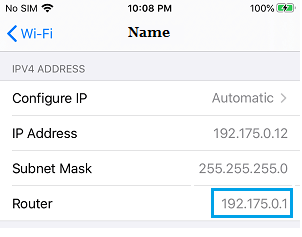
Notez également l’adresse de masque de sous-réseau et le dernier ensemble de numéros de l’adresse IP actuelle (12 dans le cas ci-dessus).
Étape # 2 – modifier manuellement l’adresse IP sur l’iPhone ou l’iPad
Après avoir noté l’adresse IP du routeur et l’adresse de masque de sous-réseau, vous pouvez suivre les étapes ci-dessous pour attribuer une nouvelle adresse IP à votre iPhone.
1. Accédez à Paramètres> WiFi> Appuyez sur votre réseau WiFi .

2. Sur l’écran suivant, faites défiler jusqu’à la section «Adresse IPv4» et appuyez sur l’option Configurer IP.
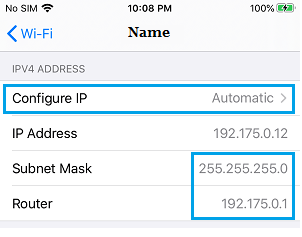
3. Sur l’écran suivant, sélectionnez l’option manuelle> Entrez l’adresse IP du routeur, l’adresse de masque de sous-réseau, la nouvelle adresse IP et appuyez sur Enregistrer .
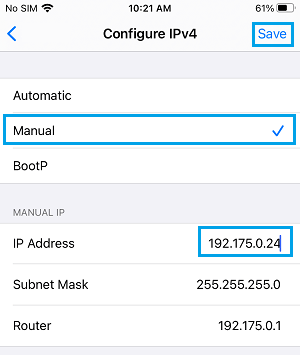
Comme mentionné ci-dessus, les 3 premiers numéros se déroulent dans une nouvelle adresse IP (168.175.0 dans le cas ci-dessus) doit être le même que l’adresse IP du routeur. Seul le dernier ensemble de nombres peut être modifié, en utilisant n’importe quel nombre de 1 à 256.
- Comment changer l’adresse IP sur Mac
- Comment masquer l’adresse IP sur iPhone et Mac
